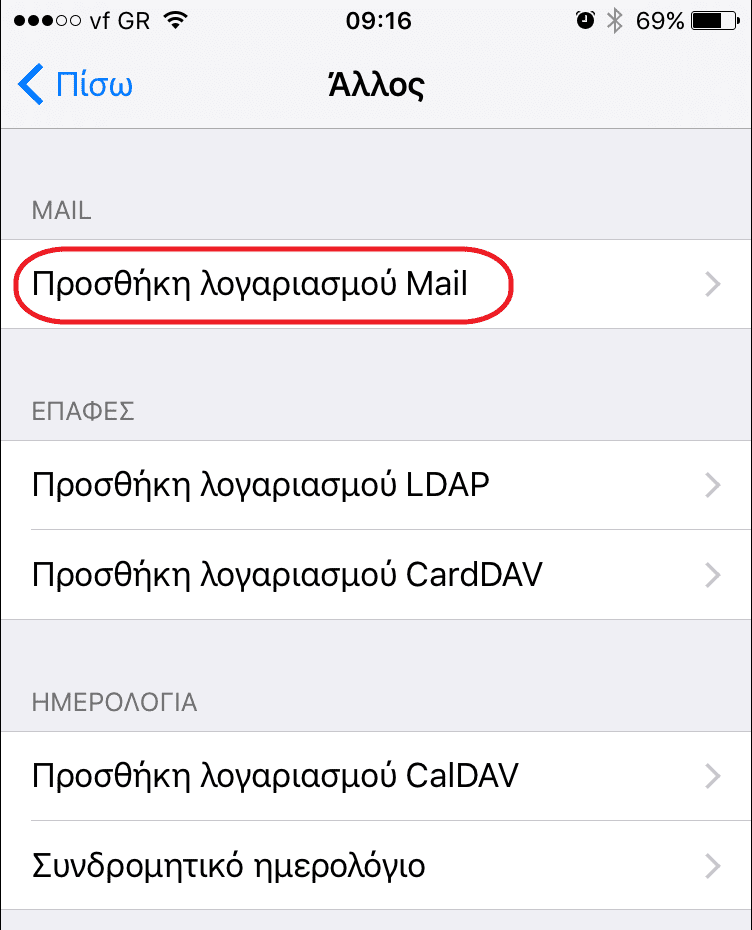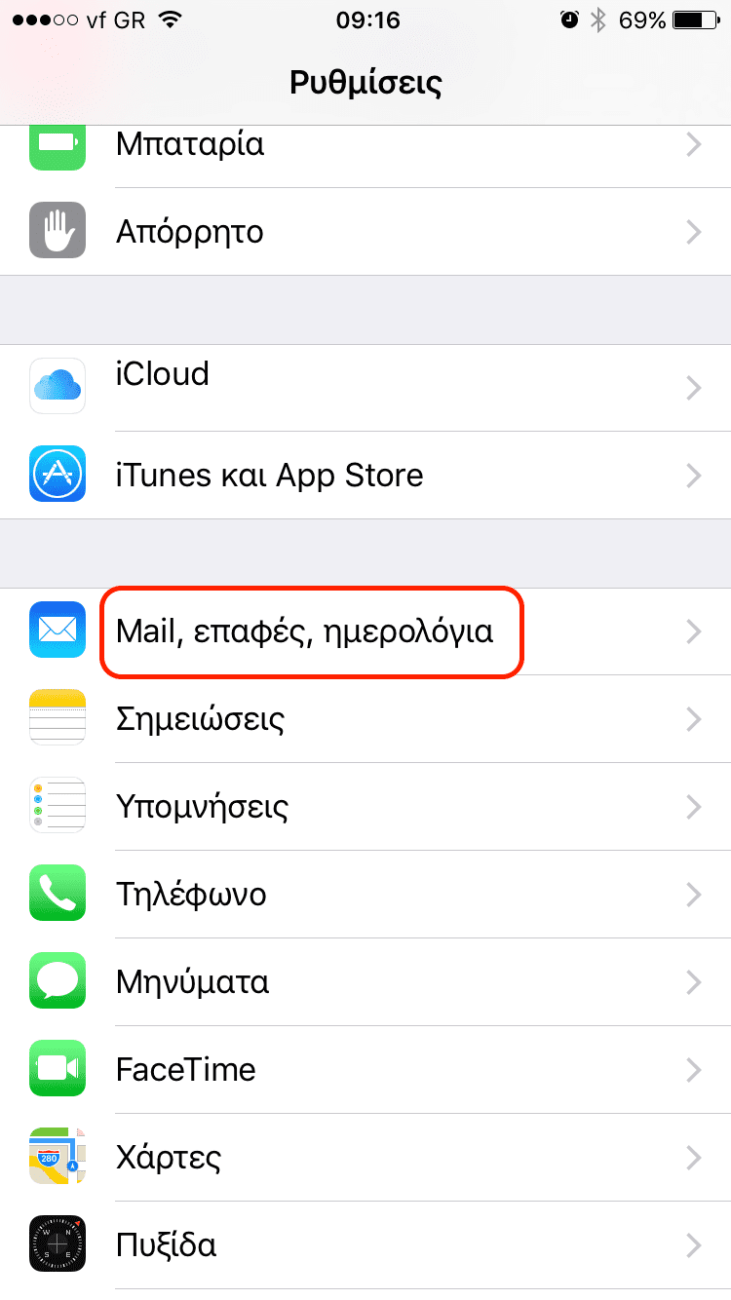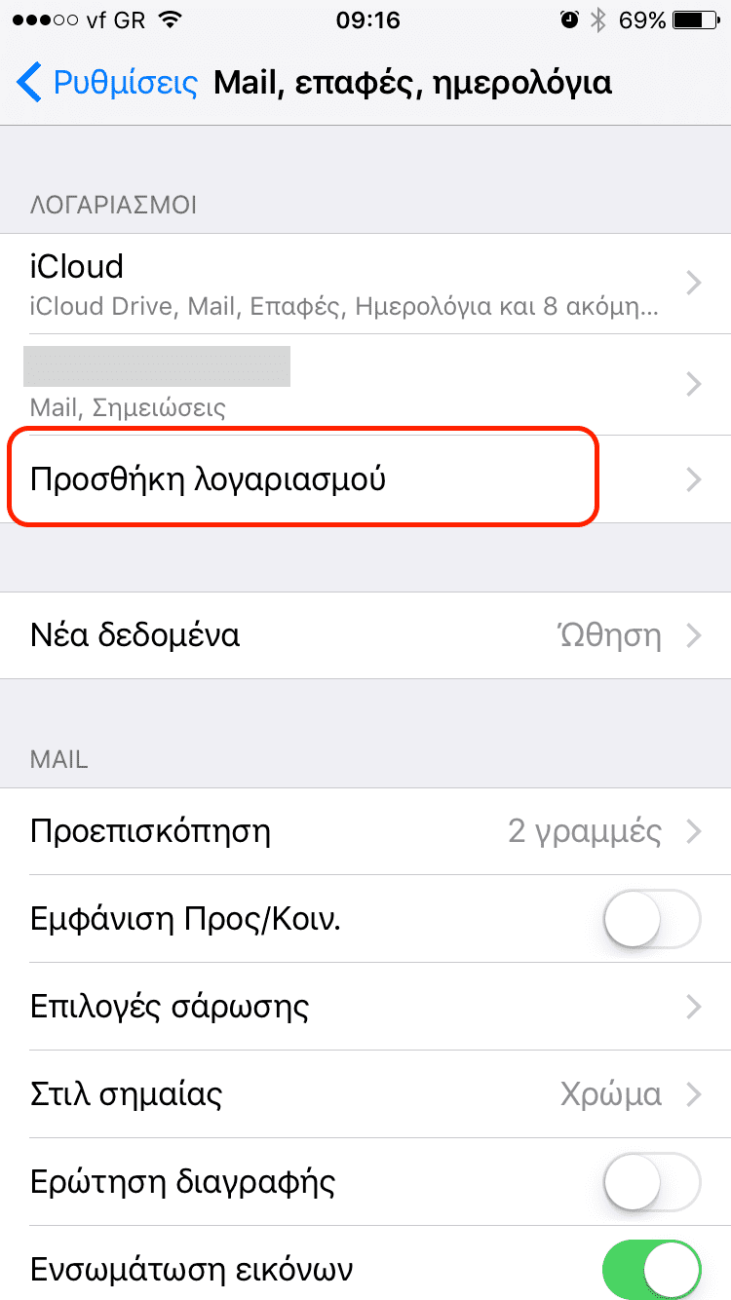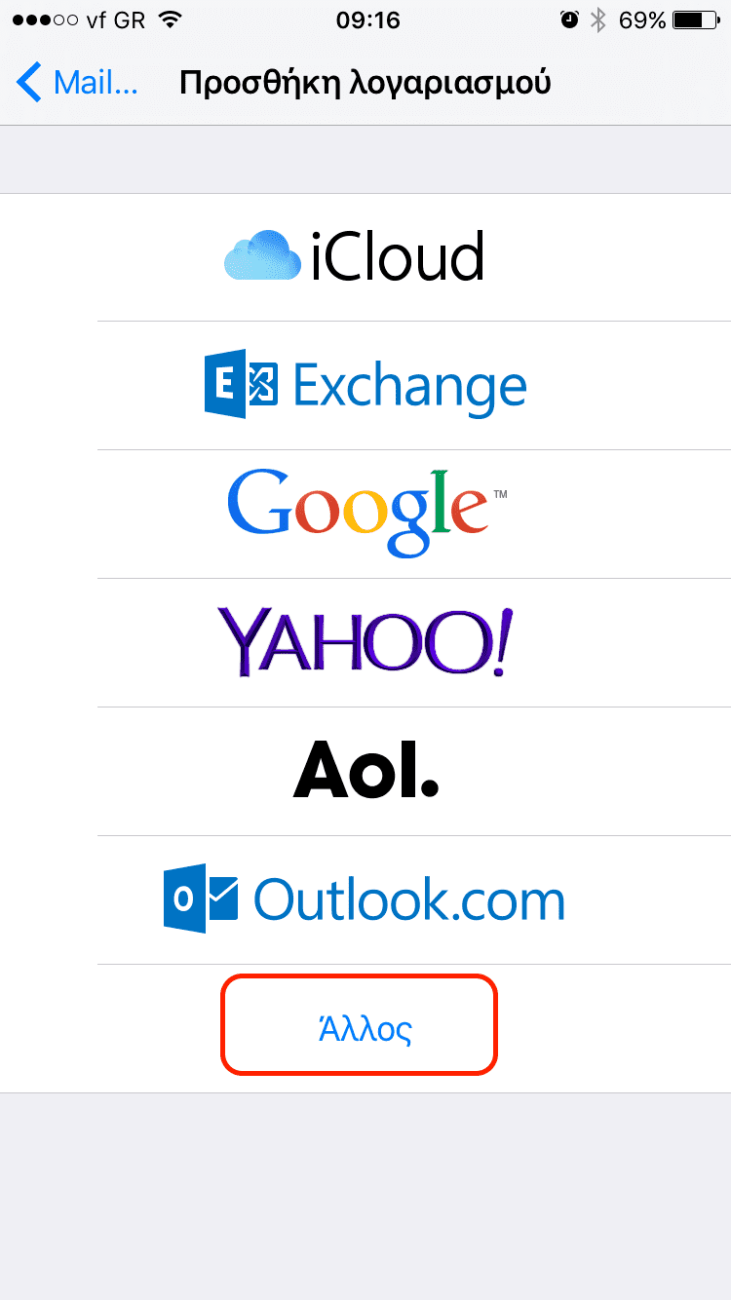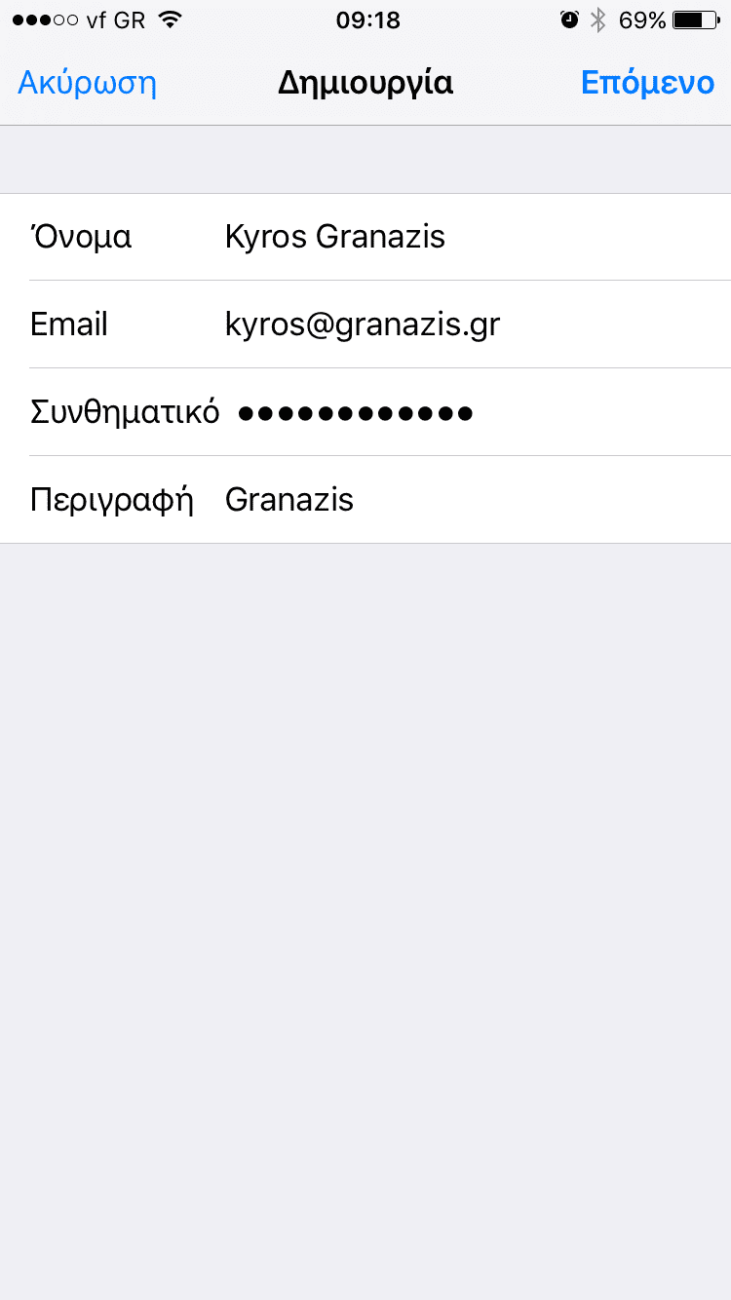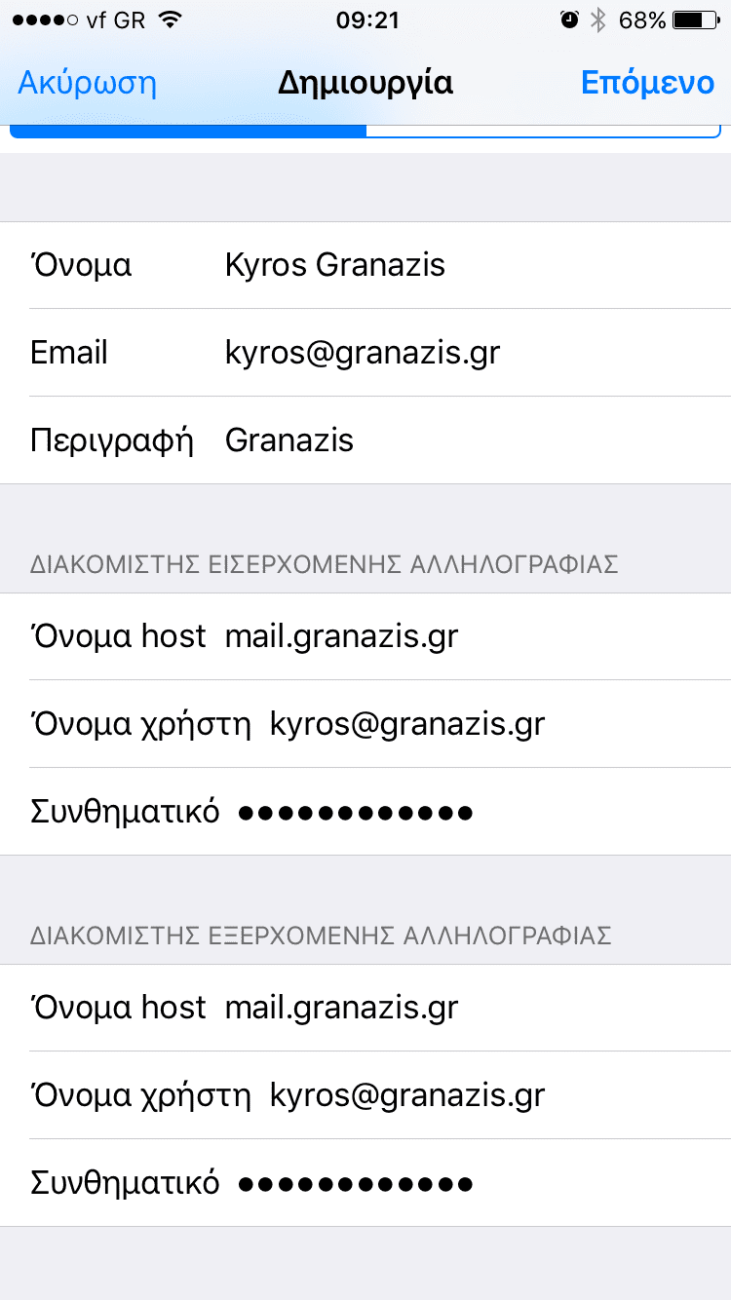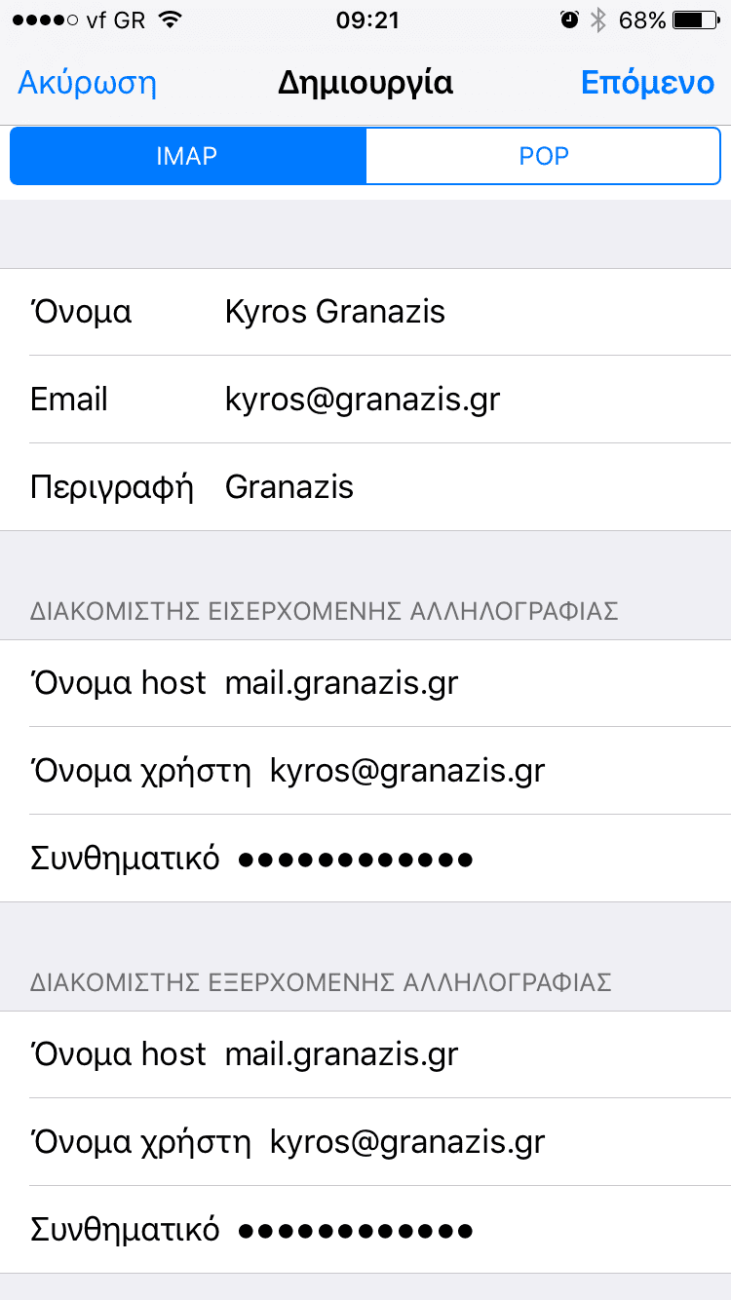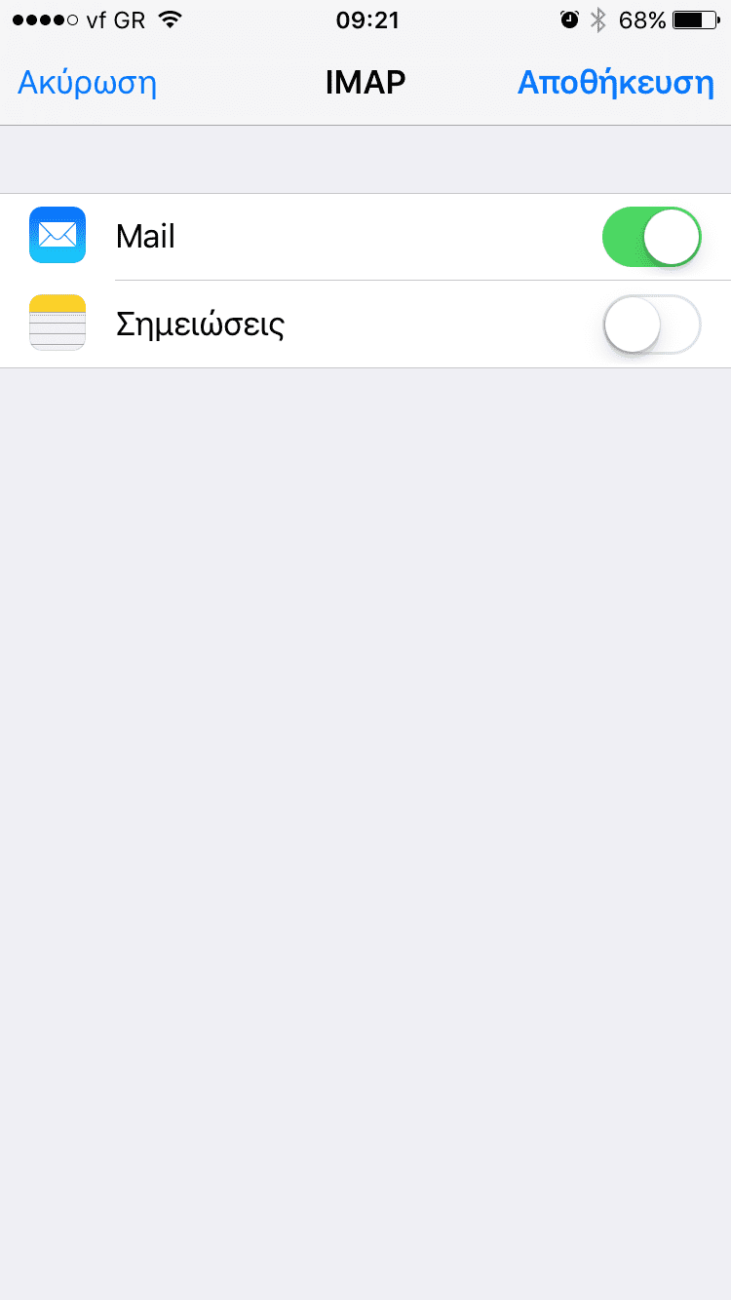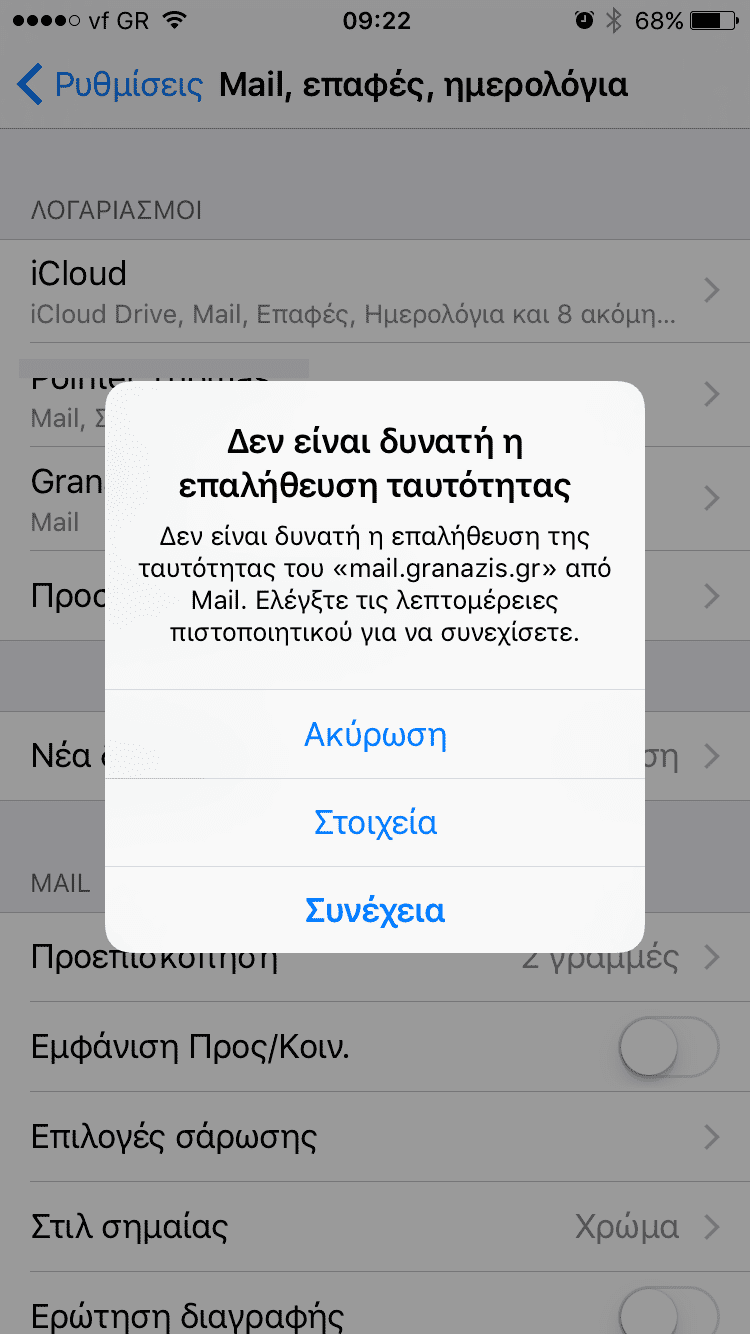Αγόρασες hosting από εμάς και θέλεις να δέχεσαι και να στέλνεις email από το iphone. Θα πρέπει να ακολουθήσεις τα παρακάτω βήματα:
1. Στις ρυθμίσεις, επέλεξε το ‘Mail, επαφές, ημερολόγια’.
2. Κλικ στο ‘Προσθήκη λογαριασμού’
3. Θα δεις διάφορες υπηρεσίες email, εσύ επέλεξε το ‘Αλλος’
4. Απο τις επιλογές που θα εμφανιστούν, κλικ στο ‘Προσθήκη λογαριασμού email’.
5. Συμπληρώνεις τα στοιχεία όπως το παρακάτω παράδειγμα. Στο όνομα γράφεις αυτό που θα ήθελες να εμφανίζεται, στο email γράφεις το email που εχεις ήδη ανοίξεις στο cpanel ή to plesk (ανάλογα με το πακέτο που επέλεξες) και στο συνθηματικό γράφεις το password που δηλωσες στα panel διαχείρισης. Στην περιγραφή απλά δίνεις ένα όνομα στον λογαριασμό για μελλοντική αναφορά.
6. Θα σου ζητηθούν κάποιες ρυθμίσεις στο επόμενο βήμα που αφορούν στους διακομιστές εισερχόμενης και εξερχόμενης αλληλογραφίας, στο ‘Ονομα host’ γράψε mail.todomainsou , στο ονομα χρήστη ολόκληρο το email και στο password τον κωδικό που δήλωσες σε Plesk ή Cpanel. Εάν σου ζητηθει να απενεργοποιησεις κάποιο πιστοποιητικό, επέλεξε ‘Οχι’.
7. Επέλεξε την IMAP ρύθμιση για να λαμβάνεις τα email σου και στον υπολογιστή σου εάν θέλεις.
8. Ενεργοποιησε την επιλογή mail στο επόμενο βήμα
9. Θα φανεί ένα μήνυμα όπως το παρακάτω, κλικ στο ‘Συνέχεια’. Τα shared πακέτα έχουν shelf sighned πιστοποιητικό και για αυτό εμφανίζεται το μήνυμα αυτό. Η ασφάλεια που παρέχει το πιστοποιτικό αυτό είναι ίδια με ένα αγορασμένο οπότε δεν υπάρχει λόγος να προβείτε σε κάποια αγορά νέου SSL.